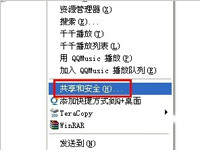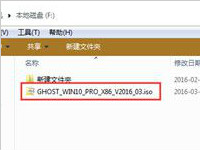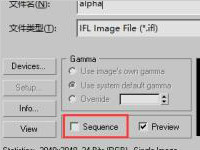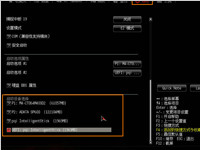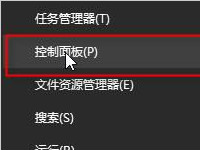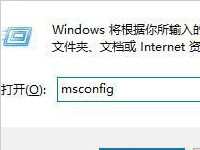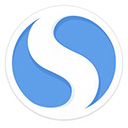WinXP系统打开文件出现安全警告是怎么回事?如何解决
我们在使用WinXP系统,当我们打开从网上下载好的安装程序时,会出现标题为安全警告的界面问是否打开。提示一次就可以了,那也不要每次都提示吧。那如何关闭打开文件时提示安全警告呢?现在就由小编和大家说一下WinXP系统关闭打开文件时提示安全警告的方法。

方法如下:
一、组策略法
1、单击“开始”菜单,再单击“运行”,在打开的对话框中输入“gpedit.msc”,点“确定”。

2、打开组策略的界面,在左侧的控制台树依次展开“用户配置→管理模板→Windows 组件→附件管理器” 。

3、然后在右侧窗口中双击“中等危险文件类型的包含类表” 。
4、在出来的“设置”界面下选择“已启用”,并在指定高危险扩展名的框中添加.exe等要隐蔽安全警告提示的文件类型。(添加多个扩展名请用分号;隔开)
5、最后单击“确定”,以生效所作的设置。
二、注册表法
1、点击左下角的“开始”菜单,打开“运行”窗口,输入regedit命令,点“确定”。

2、打开了注册表编辑器界面。

3、在左侧的目录树里依次展开以下注册表项HKEY_CURRENT_USER\Software\Microsoft\Windows\CurrentVersion\Policies\Associations

4、我这里没有Associations项,则在Policies项上鼠标右键“新建-项”,并将其命名为“Associations”。

5、然后右击Associations项“新建-字符串值”。

6、右击新建的字符串值,重命名为“ModRiskFileTypes”。

7、双击“ModRiskFileTypes”键值,打开“字符串值”对话框,在数据数值中输入“.exe”,单击确定。(如果想要添加其他格式的文件类型用;号分隔开就可以。如 .exe;.bat;.vbs )

三、命令法
1、单击“开始”菜单,再单击“运行”,在打开的对话框中输入“cmd”,点“确定”。

2、这时出来命令提示符的黑色界面。

3、将以下两条命令分别复制到命令提示符框中执行。

4、reg add HKCU\Software\Microsoft\Windows\CurrentVersion\Policies\Associations /v ModRiskFileTypes /t REG_SZ /d .exe;.bat;.vbs /f

5、gpupdate /force

四、批处理法
将下面的内容保存bat格式的文件。并运行这个批处理文件,问题就解决了。
@echo off
reg add HKCU\Software\Microsoft\Windows\CurrentVersion\Policies\Associations /v ModRiskFileTypes /t REG_SZ /d .exe;.bat;.vbs /f
gpupdate /force
exit
注:如果你要添加其他格式的类型可以在/d 参数后面添加。用;号分隔开就可以。如本例中 .exe;.bat;.vbs
WinXP系统关闭打开文件时提示安全警告的方法就给大家详细介绍到这里了。如你也有遇到和上述一样问题的用户,不妨试一下上述的方法去解决,解决后就不会在弹出安全警告的提示了。
win7系统想要增加c盘空间你试过这个办法了吗
电脑C盘是电脑最重要的硬盘,如果它的容量不够会导致整个电脑都很卡,那么Win7系统如何才能增加C盘空间呢?不懂的朋友赶紧来看看小编整理的Win7系统扩大C盘空间教程吧,在此之前,建议大家要先备份电脑上重要的东西。
详情2018-01-13 13:32:05责编:dj 来源:驱动管家在win7系统上怎么开启telnet命令?开启telnet命令的步骤
Win7系统下,在测试端口号是否正常打开的时候,我们总会使用telnet命令来测试。但最近却有用户反映,在cmd命令行下使用telnet命令的时候总会提示telnet命令找不到。其实,会出现这样的情况是因为telnet命令没有开启。
详情2018-02-06 15:22:11责编:dj 来源:驱动管家在xp系统下应该如何共享文件夹呢
在日常办公中,很多文件需要交换;但是用可移动设备传输有些麻烦,效率也不高于网络传输,这样就会想到在网络共享文件。通过设置共享文件夹可实现资源的充分利用,尤其对处于同一局域网中的用户很有必要。那WinXP如何共享文件夹呢?
详情2018-01-12 14:52:05责编:dj 来源:驱动管家如何使用ghost安装器来安装win10专业版系统
Ghost安装器怎么安装Win10?下文小编就为大家带来Ghost安装器下安装Win10专业版系统详细图文教程,感兴趣的朋友可以一起看看
详情2018-01-20 08:57:02责编:dj 来源:驱动管家想要播放视频的时候电脑提示文件无法渲染是怎么回事?怎么解决
我们在看某个视频的时候,需要解码才可以看。在的影片的编码方式很多,这样在播放的时候就要有相应的解码方式。但其中一些播放器的解码器不完整,因此不能放影相应的文件,那怎么办呢?
详情2018-01-24 13:28:24责编:dj 来源:驱动管家华硕主板怎么设置u盘启动?利用它的快捷键就可以了
华硕主板怎么设置U盘启动?不少网友都有这样的疑惑,全因新一代UEFI BIOS界面的出现和原本的BIOS非常不一样,若是没有设置为中文界面,又没有英文基础,就很难辨识,具体操作方法请看下文。
详情2018-01-19 08:53:02责编:dj 来源:驱动管家如何创建宽带连接?win10电脑宽带连接怎么创建
win10系统如何创建宽带连接?对于电脑高手来说,创建宽带再简单不过了,不过对于一些小白用户来说,创建Win10宽带连接并不是特别简单,下面小编就为大家介绍win10宽带连接设置方法,不会的朋友快快来看看吧
详情2018-02-10 17:39:33责编:dj 来源:驱动管家局域网的无线网络无法连接的问题怎么解决
不管是在学校还是在公司里,我们总是很经常用到无线局域网,因为利用无线局域网可方便的实现网络资源共享,同在一个局域网里的电脑可以通过很简单的方法实现共享上网。不过,最近却有用户反映,终端设备无法连接到此无线局域网络中,那么,这应该怎么办呢?
详情2018-01-31 08:53:40责编:dj 来源:驱动管家电脑提示无法连接到nvidia gpu的显示器不妨试下这样解决
win10无法连接到nvidia gpu的显示器怎么办?win10系统在使用N卡过程中,遇到了提示“您当前未使用连接到nvidia gpu的显示器”,该怎能解决这个问题呢?下面我们就来看看吸纳关系的教程,需要的朋友可以参考下
详情2018-01-29 11:01:19责编:dj 来源:驱动管家xp系统如何设置网络打印机共享
当今社会下,打印机已经是正常办公中必不可少的设备,但由于资源的情况,不可能没人都有台打印机。这时只需连接打印机的电脑将打印机共享,在同一个局域网内的同一工作组的计算机用户即可连接这台共享的打印机使用。那么,WinXP系统下网络打印机要怎么设置?
详情2018-02-11 15:23:56责编:dj 来源:驱动管家
- 电脑显示器无信号的原因有哪些?显示器无信号怎么解决
- 为什么电脑桌面的声音图标不见了?怎么让它重新显示
- 金立m2017的性能如何?看看金立m2017的安兔兔跑分就知道了
- 服务器密码设置怎么设置才更安全?试试这些方法
- 电脑上是不是都没有手机驱动?要怎么安装?
- 怎么卸载ie浏览器?卸载ie浏览器需要注意哪些问题?
- ie浏览器打不开是什么原因导致的?ie浏览器打不开解决办法
- 哪些CPU散热器比较好?看看这些推荐
- 小米6X渲染图曝光,主打线下市场能否让小米在2018年锦上添花?
- 【游戏资讯】绝地求生大数据:吃鸡总数超过了1.3亿次
- 电脑突然关机或重启是怎么回事?要如何解决
- windows7没法录音 试试这几个解决办法
- 恢复驱动器有什么用?win8.1怎么创建恢复驱动器
- 宏碁笔记本安装AMD显卡驱动提示“找不到inf文件” 怎么解决
- 微信春节期间严打网络赌博行为 目前已处罚3万多个账号
- Win7系统桌面图标变成一块白色怎么办?可以试试这几个方法
- 删除硬盘时为什么硬盘驱动CDEF和光驱也出现在删除列表?
- 电脑不能正常关机怎么办?试试这个方法
- 更新显卡驱动有什么用?XP系统要如何更新显卡驱动?
- 【游戏攻略】绝地求生什么是拉枪线?拉枪线作用讲解